溫馨提示×
您好,登錄后才能下訂單哦!
點擊 登錄注冊 即表示同意《億速云用戶服務條款》
您好,登錄后才能下訂單哦!
一、在線下載docker
yum install -y epel-release yum install docker-io # 安裝docker chkconfig docker on # 加入開機啟動 service docker start # 啟動docker服務
二、docker安裝Tomcat容器
2.1.查找服務器的tomcat信息
# docker search tomcat
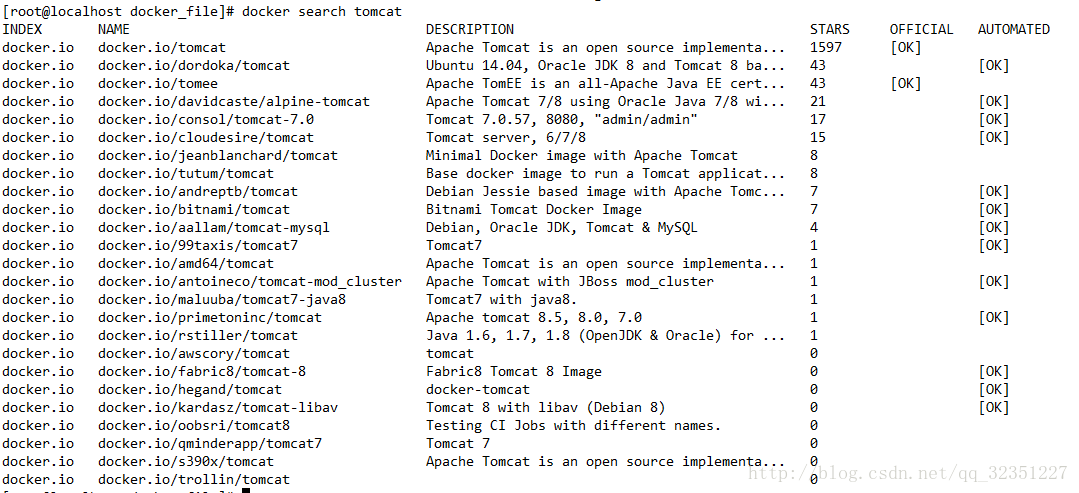
2.2下載下來官方的鏡像Starts最高的那個
docker pull docker.io/tomcat
2.3 查看docker所有的鏡像
docker images

2.4啟動tomcat
docker run -p 8081:8080 docker.io/tomcat # 若端口被占用,可以指定容器和主機的映射端口 前者是外圍訪問端口:后者是容器內部端口
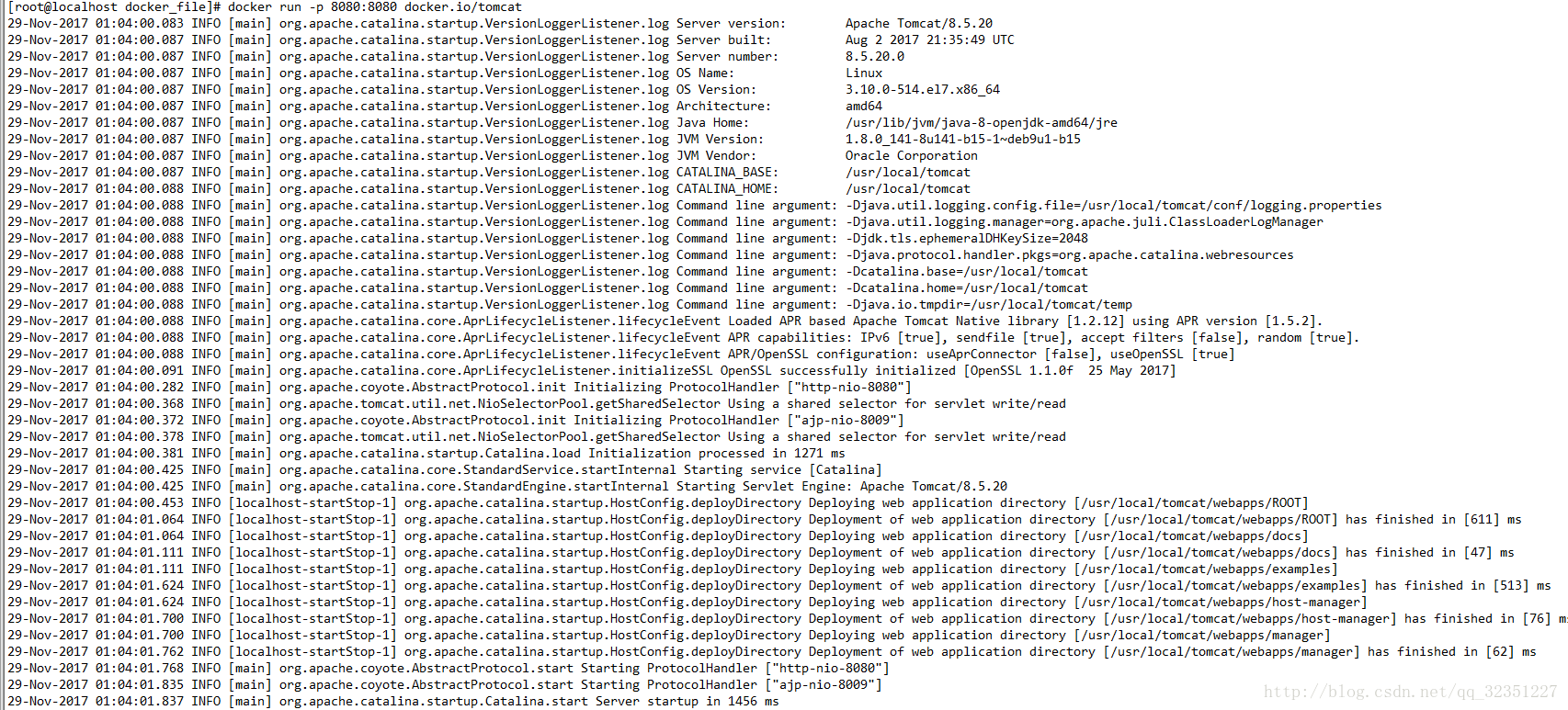
2.5啟動后即可訪問 192.168.138.132:8080
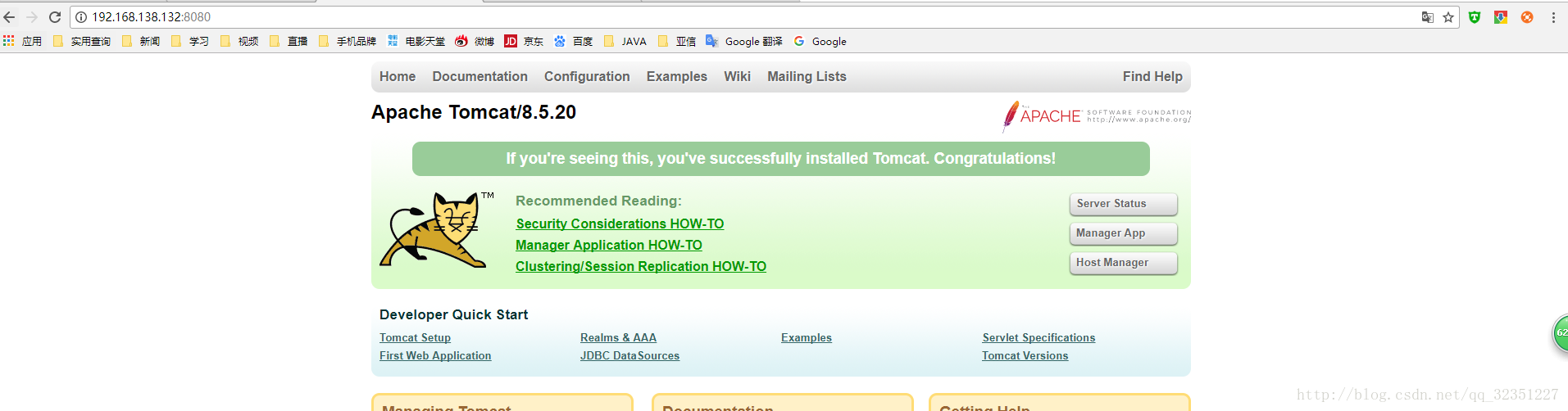
三、部署自己的web引用
docker ps # 使用以下命令來查看正在運行的容器

3.1.將自己的war包 上傳到主機

3.2.執行 查看容器comcat中的地址
docker exec -it 3cb492a27475 /bin/bash #中間那個是容器id(CONTAINER_ID)

3.3把war包丟到宿主機 在丟到container里面丟到tomcat/webapps
docker cp NginxDemo.war 3cb492a27475 :/usr/local/tomcat/webapps
3.4.啟動tomcat 或者重啟 docker restart 【容器id】
docker run -p 8081:8080 docker.io/tomcat
3.5查看已經啟動鏡像
docker ps

3.6執行 查看容器comcat中的項目
docker exec -it 3cb492a27475 /bin/bash #中間那個是容器id(CONTAINER_ID) cd /webapps ls # 即可查看到我們的項目了
3.7 上述執行有個弊端就是 容器重啟后項目就會不再了,下面是方式2啟動 以掛載的方式啟動
docker run -d -v /usr/docker_file/NginxDemo.war:/usr/local/tomcat/webapps/NginxDemo.war -p 8080:8080 docker.io/tomcat
3.8前兩種方式建議在測試環境使用,畢竟要經常修改代碼 ,方式3可以放到生產上使用。也是官網建議的方式
vi Dockerfile
from docker.io/tomcat:latest #你的 tomcat的鏡像 MAINTAINER XXX@qq.com #作者 COPY NginxDemo.war /usr/local/tomcat/webapps #放置到tomcat的webapps目錄下
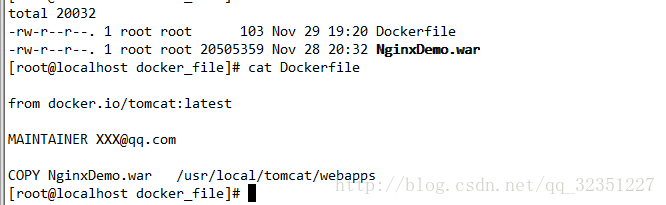
3.8.1生成新的鏡像:
docker build -t nginx-demo:v1 .
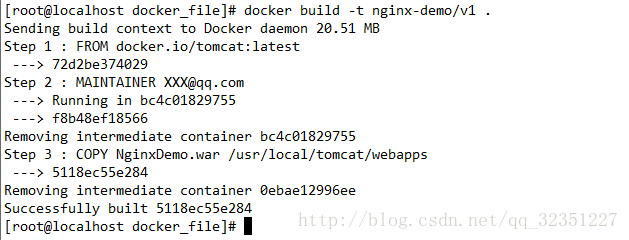
3.8.2 啟動新的鏡像
docker run -p 8080:8080 nginx-demo:v1
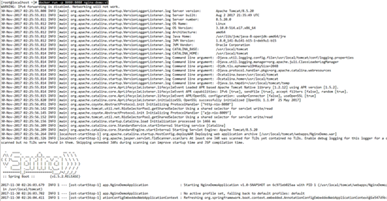
其他
# 基本信息查看 docker version # 查看docker的版本號,包括客戶端、服務端、依賴的Go等 docker info # 查看系統(docker)層面信息,包括管理的images, containers數等
以上就是本文的全部內容,希望對大家的學習有所幫助,也希望大家多多支持億速云。
免責聲明:本站發布的內容(圖片、視頻和文字)以原創、轉載和分享為主,文章觀點不代表本網站立場,如果涉及侵權請聯系站長郵箱:is@yisu.com進行舉報,并提供相關證據,一經查實,將立刻刪除涉嫌侵權內容。